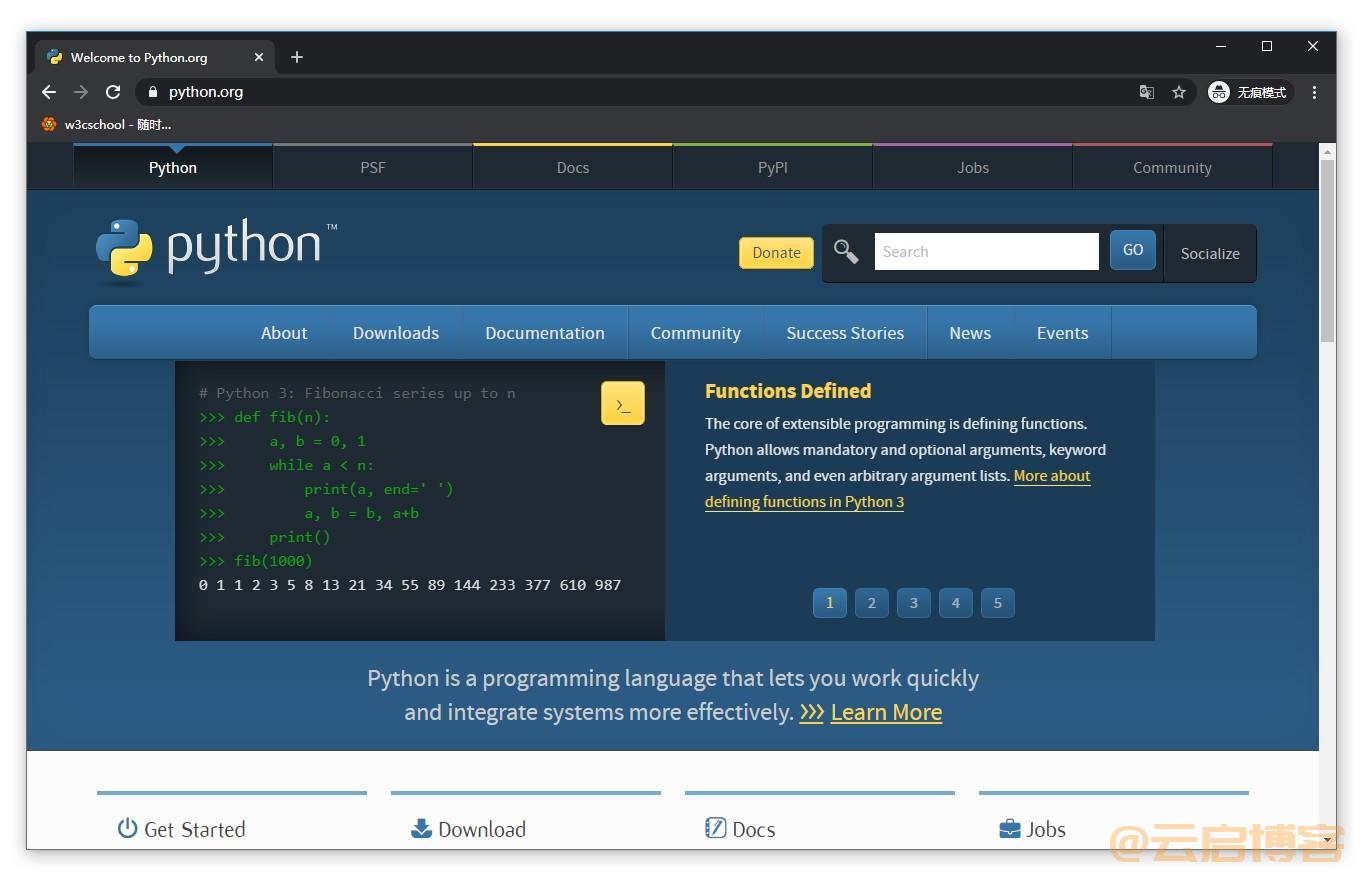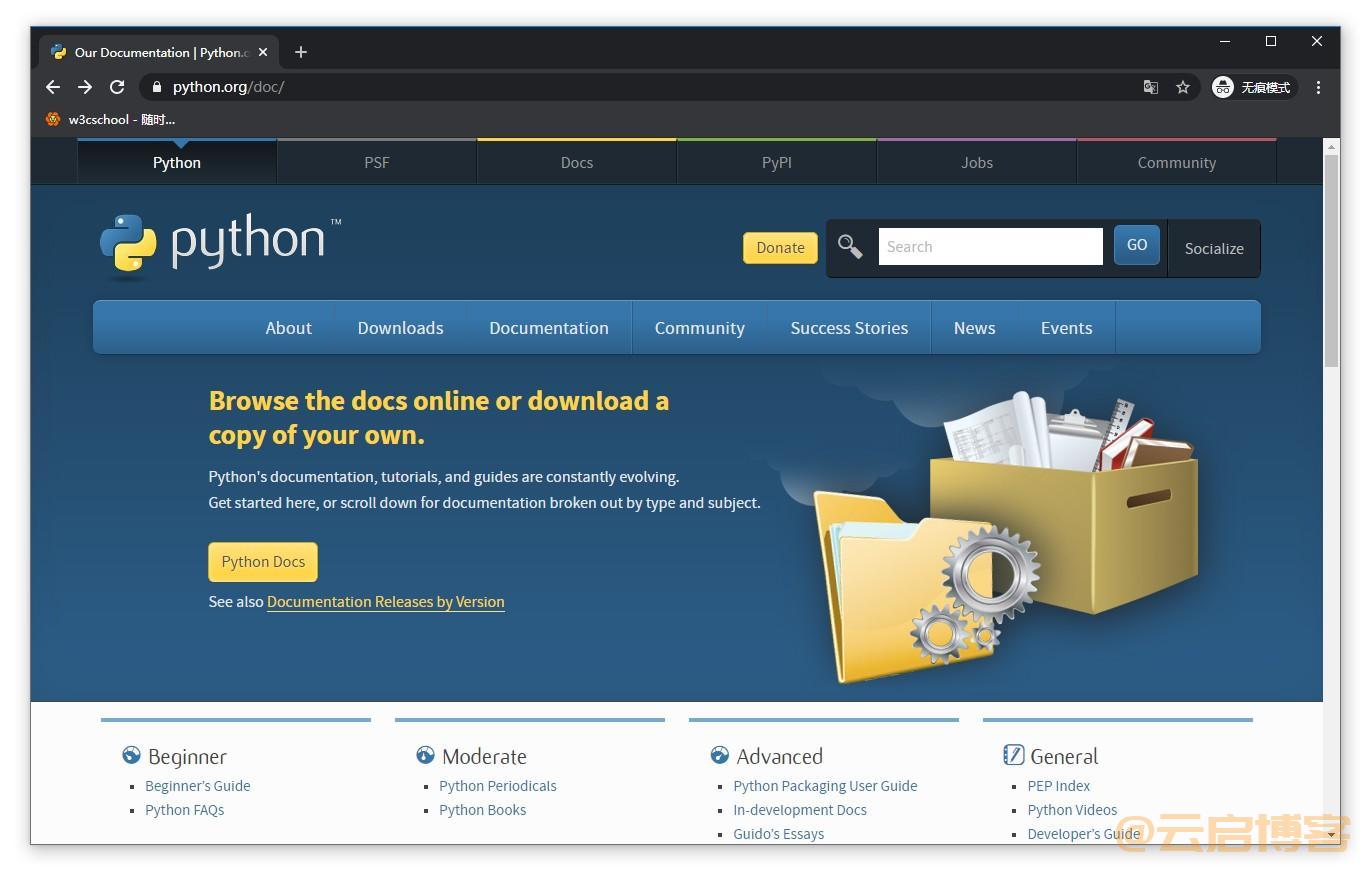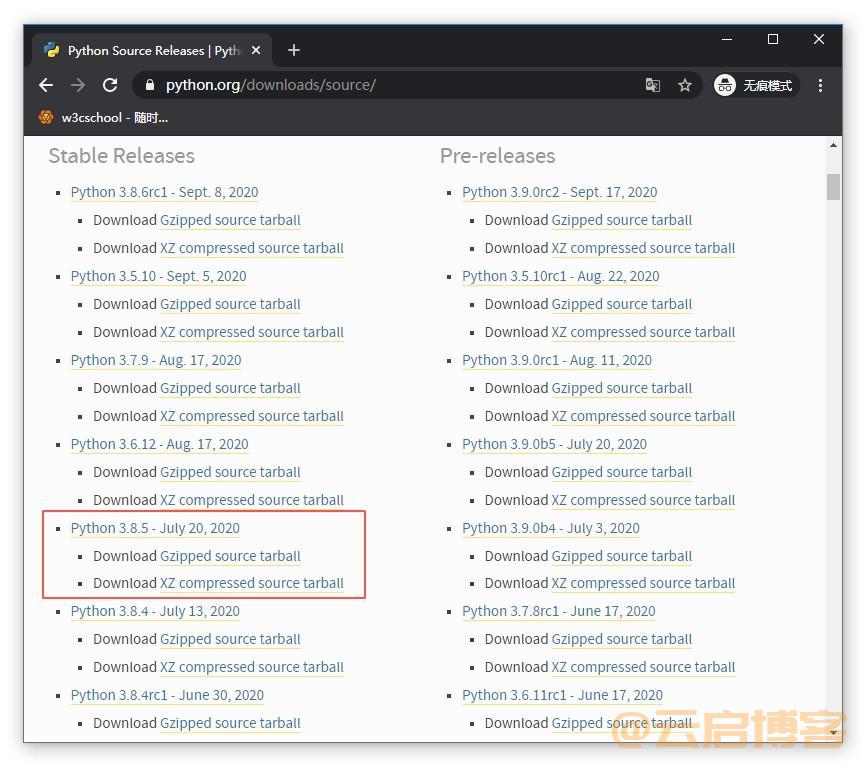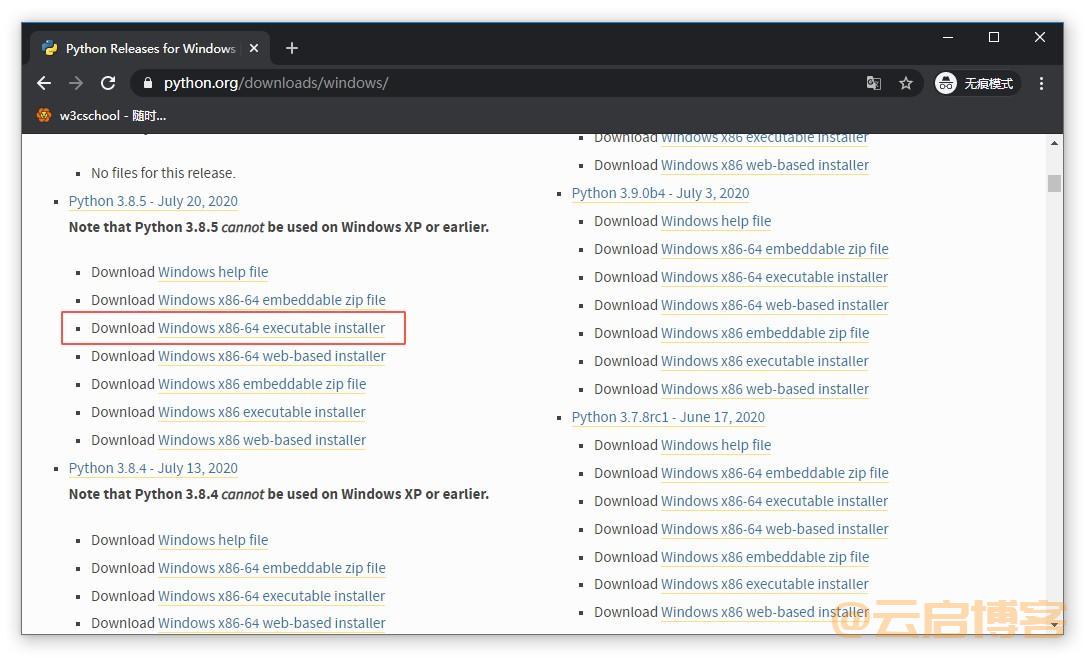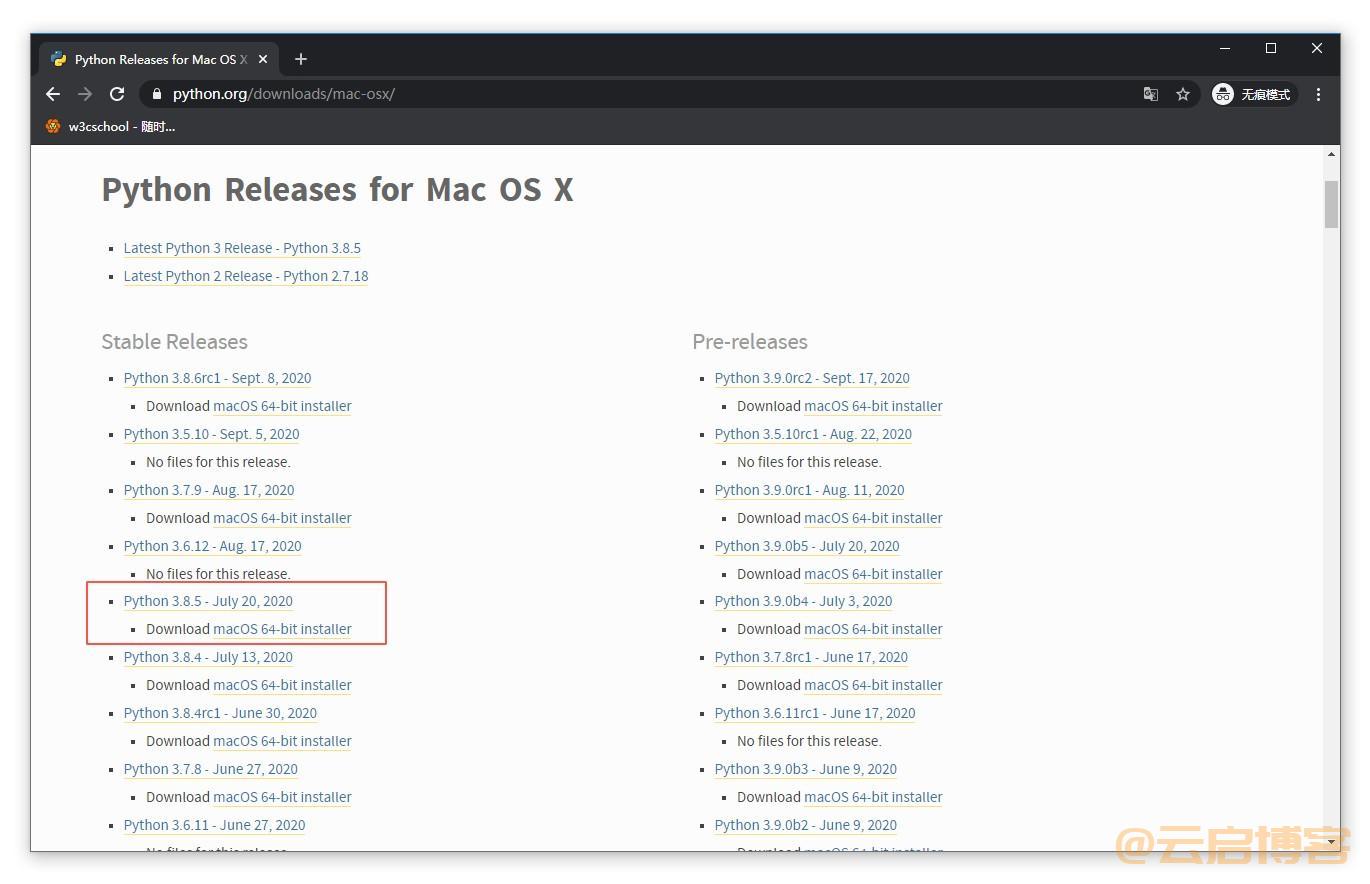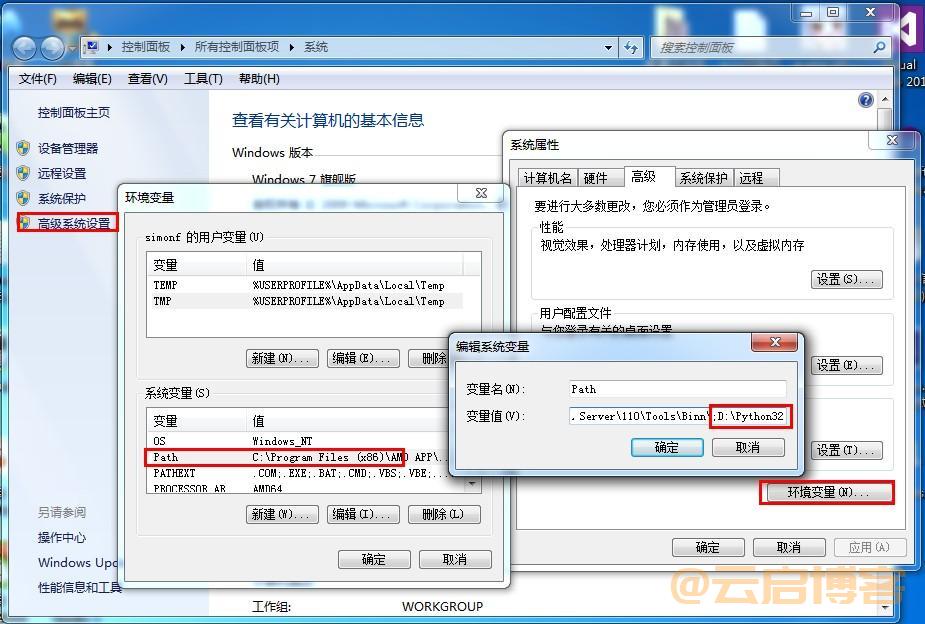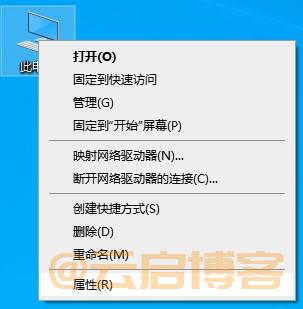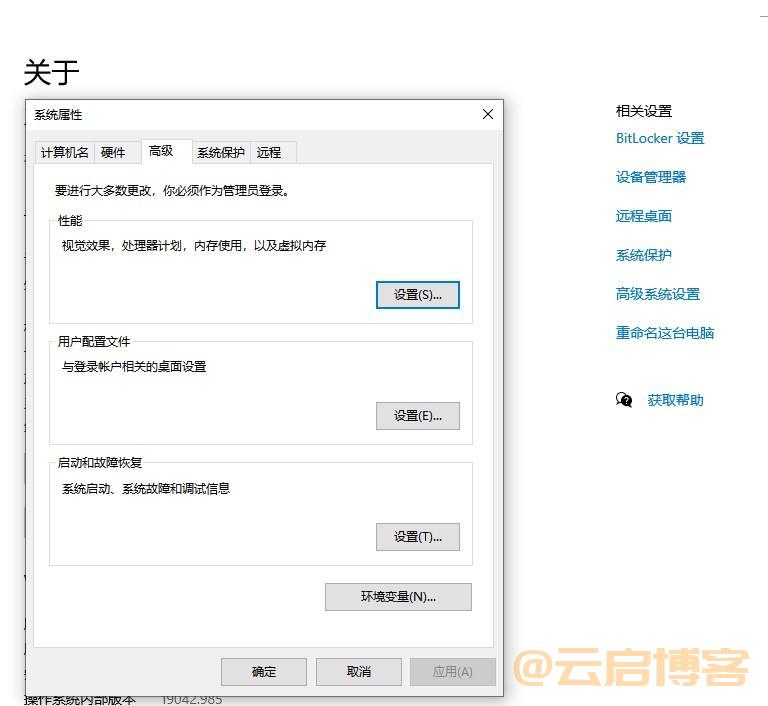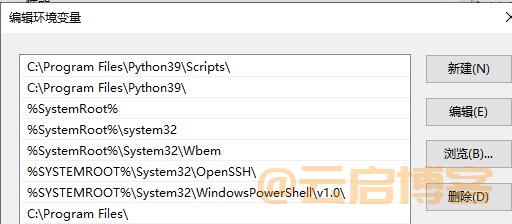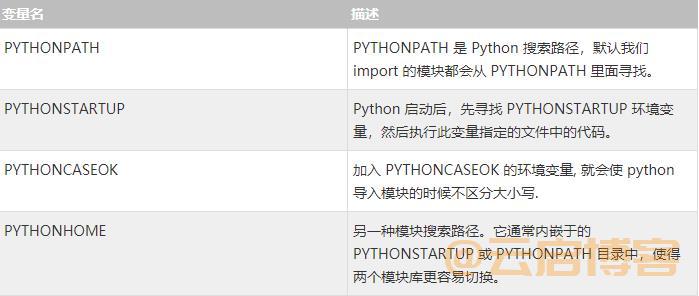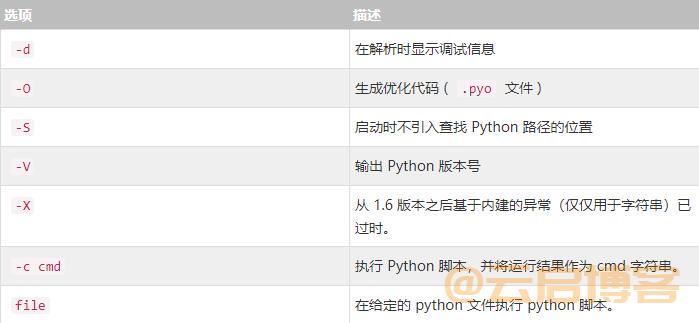Python3是一种广泛使用的解释型、高级、通用的编程语言,它支持多种编程范型,包括函数式、指令式、结构化、面向对象和反射式编程。今天小编就给大家详细讲解Python最新版开发环境的安装步骤及环境配置,最适合新手朋友入门。
这里需要用到的Python最新源码、二进制文档、新闻资讯等可以在Python的官网查看;
python官网:https://www.python.org/
Python文档下载地址:https://www.python.org/doc/这里可以下载Python的文档,可以下载HTML、PDF、PostScript等格式的文档。
Python安装
1.Python已经被移植在很多平台上;
2.需要下载适合您使用平台的二进制代码,再安装Python;
3.要是平台二进制代码不可用,这时需要使用C编译器手动编译源代码;
4.编译的源代码功能上有很多的选择性,为Python安装提供了更多的灵活性;
Unix&Linux平台安装Python
Unix&Linux平台安装Python操作步骤:
1.打开WEB浏览器访问 https://www.python.org/downloads/source/;
2.选择合适Unix/Linux的源码压缩包;
3.下载并解压压缩包Python-3.x.x.tgz,3.x.x 为你下载的对应版本号。
4.需要自定义选项修改Modules/Setup
Python3.8.5版本为例:
检查Python3是否正常可用:
python作为Linux系统的一个依赖,很多Linux系统都会默认安装Python环境(甚至误删python环境会导致系统崩溃),在有段时间里,很多Linux系统都默认安装了python2,这时候学习python3就需要安装新版本的python3,而且由于Linux系统依赖的是python2,所以python2版本不能卸载。但随着Python2停止维护结束了他的使命,大多数Linux系统已经更新到了python3版本,如果对python3的小版本没有特殊要求的话,最新的Linux系统基本可以做到不需要安装即可使用python环境。
Windows平台安装Python:
Windows平台安装Python的操作步骤:
1.打开WEB浏览器访问https://www.python.org/downloads/windows/
2.下载列表中选择Windows平台安装包,包格式为:python-3.8.5-amd64.exe 文件 ,-3.8.5 为你要安装的版本号,-amd64为你系统的版本。
3.下载成功后——双击下载包——进入Python安装向导,接着使用默认的设置一直点击【下一步】直接安装完成即可。
MAC平台安装Python:
MAC系统一般都自带有Python2.7版本的环境,可以在链接https://www.python.org/downloads/mac-osx/ 里下载最新安装。
环境变量配置
1.程序和可执行文件可以在许多目录,这些路径很可能不在操作系统提供可执行文件的搜索路径中;
2.path储存在环境变量中,是操作系统维护的一个命名的字符串,这些变量包含可用的命令行解释器和其他程序的信息;
3.Unix 或 Windows 中路径变量为 PATH(UNIX 区分大小写,Windows 不区分大小写)。
4.在 Mac OS 中,安装程序过程中改变了 python 的安装路径。如果你需要在其他目录引用 Python,你必须在 path 中添加 Python 目录。
python这个指令(上一节介绍的python-v就是python指令)在系统中是不存在的,安装完python后就有了python这个指令,看我们需要告诉系统,在哪里可以找到python这个指令,而path路径变量,就是起到这个作用。
在Unix/Linux设置环境变量
1.在csh shell:输入setenv PATH “$PATH:/w3cschool/local/bin/python”;
2.按下Enter,在bash shell(Linux)输入:export PATH=”$PATH:/w3cschool/local/bin/python”
3.按下Enter,在sh或者ksh shell输入:PATH=”$PATH:/w3cschool/local/bin/python”再按Enter;
这里需要注意:/w3cschool/local/bin/python是Python的安装目录;
在Windows设置环境变量
注意:在python安装的时候勾选自动添加python到path路径可以免去配置环境这个过程,本教程介绍的是当在命令提示符中输入python显示指令不存在的情况下需要进行的操作。
在环境变量中添加Python目录:
命令提示符中(cmd):输入path=%path%;C:\Python按下【Enter】键;
注意:C:\Python 是 Python 的安装目录。
也可以通过以下方式设置:
右键点击【计算机】——点击【属性】——点击【高级系统设置】——选择【系统变量】窗口下面的【path】双击它——在【path】行添加python安装路径即可(我的D:\Python32),所以在后面添加该路径即可。路径一定要用分号“;”隔开!——设置成功后在cmd命令行输入命令【python】,就可以有相关显示;
在windows10中配置环境变量与windows7类似:
1.在电脑桌面右键点击此电脑,点击属性选项;
2.在关于页面中选择高级系统设置,点击环境变量进行环境变量的配置;
只需在PATH变量原有的变量上新增以下变量值即可:
1.python安装文件夹;
2.python安装文件夹下的scripts文件夹;
注意:添加python路径是为了配置python指令,使得python指令可以使用,而配置script文件夹则是为了配置pip指令。还有在安装python的时候如果有勾选添加环境变量的话,默认会将环境变量配置完毕;
Python环境变量
下面是几个重要的环境变量,它应用于Python:
运行Python三种方式:
1.交互式解释器:
1.通过命令行窗口进入Python——在交互式解释器中开始编写Python代码;
2.也可以在Unix、DOS、任何其他提供了命令行或者shell的系统进行Python编码工作;
$ python # Unix/Linux或者C:>python # Windows/DOS
下图是Python命令行参数:
2.命令行脚本:
应用程序中通过引入解释器可以在命令行中执行Python脚本:$ python script.py # Unix/Linux或者C:>python script.py # Windows/DOS
注意:执行脚本时,要检查脚本是否有可执行权限;
3.集成开发环境:PyCharm
pycharm时jebrains里的一款python IDE,支持macOS、Windows、Linux系统;
pycharm功能:调试、语法高亮、project管理、代码跳转、智能提示、自动完成、单元测试、版本控制等;
pycharm下载地址: https://www.jetbrains.com/pycharm/download/
pycharm安装简称地址:https://www.w3cschool.cn/python3/python3-l4i738c3.html
python IDE安装教程地址:https://www.w3cschool.cn/python/python-ide.html
以上就是python安装方法和环境配置,特别适合新手朋友们,希望对您有所帮助,别忘记给小编点个赞帮助更多的小伙伴们。